โปรแกรมส่วนใหญ่ที่เราสามารถใช้จัดการประชุมเสมือนจริงทางอินเทอร์เน็ตในปัจจุบันกำลังเติบโตอย่างทวีคูณ สาเหตุหลักมาจากความต้องการในปัจจุบันของผู้ใช้หลายล้านคนทั่วโลกในการดำเนินการเหล่านี้ ดังนั้นยักษ์ ไมโครซอฟท์ เสนอวิธีแก้ปัญหาประเภทนี้ให้กับเราซึ่งเป็นที่นิยมมากที่สุดอย่างหนึ่งที่เราอ้างถึง ทีมงาน .
นี่เป็นข้อเสนอที่เต็มไปด้วยฟังก์ชันและคุณลักษณะที่ช่วยให้เราดำเนินการประชุมเสมือนจริงได้ทุกประเภท อันที่จริง มันไม่หยุดเติบโตด้วยการอัปเดตที่ของ เรดมันด์ อย่าหยุดส่งเพื่อปรับปรุงผลิตภัณฑ์ของตน นอกจากนี้ โซลูชันซอฟต์แวร์นี้ได้รับการปรับให้เข้ากับทั้งตลาดองค์กรและผู้ใช้ปลายทางอย่างสมบูรณ์แบบ ดังนั้นเราจึงสามารถใช้งานได้ในสภาพแวดล้อมและประเภทของงานที่หลากหลาย

เหตุผลที่คุณไม่อนุญาตให้เราเข้าสู่ระบบ
ต้องขอบคุณการอัปเดตทั้งหมดที่บริษัทส่งไปยังโปรแกรมบ่อยครั้ง ไม่หยุดการเติบโตทั้งในด้านการทำงานและจำนวนผู้ใช้ อย่างไรก็ตาม ตามปกติแล้วโปรแกรมส่วนใหญ่ที่เราใช้อยู่ในปัจจุบัน โปรแกรมเหล่านี้ไม่สมบูรณ์แบบ สิ่งที่เราอยากจะบอกคุณก็คือบางครั้งมันก็สามารถให้บางอย่างได้ ปัญหา เช่น ตอนสตาร์ทอัพ นั่นคือเมื่อเข้าสู่ระบบและพยายามเริ่มต้นบนคอมพิวเตอร์ของเรา เราบอกคุณทั้งหมดนี้เพราะบางครั้งโปรแกรมไม่อนุญาตให้ผู้ใช้ลงชื่อเข้าใช้ไคลเอนต์ที่เราดาวน์โหลดลงในคอมพิวเตอร์ของเรา
ดังนั้น ในกรณีที่เราพบสถานการณ์ที่การเข้าสู่ระบบแอปพลิเคชัน Microsoft ไม่ทำงาน เราสามารถใช้วิธีแก้ปัญหาต่างๆ ได้ สาเหตุของปัญหานี้อาจมีได้หลายอย่าง ตัวอย่างเช่น อาจมีความไม่ลงรอยกันประเภทหนึ่งกับอีกประเภทหนึ่ง ในทำนองเดียวกัน อาจเป็นกรณีที่เซิร์ฟเวอร์ระยะไกลที่โปรแกรมใช้ไม่ทำงานในขณะนั้น
ดังนั้น อย่างที่เราเห็น อาจเกิดจากข้อผิดพลาดในเครื่องคอมพิวเตอร์ของเรา และความล้มเหลวจากระยะไกลโดย Microsoft และจำเป็นต้องจำไว้ว่าส่วนที่ดีของงาน Teams นั้นดำเนินการผ่าน อินเทอร์เน็ต .
วิธีแก้ไขข้อขัดข้องเมื่อลงชื่อเข้าใช้ Teams
ปัญหาที่พบบ่อยที่สุดปัญหาหนึ่งที่เราพบเมื่อลงชื่อเข้าใช้โปรแกรม Microsoft นี้คือมันแสดงหน้าจอว่างเปล่า นอกจากนี้ยังสามารถเป็นกรณีที่หน้าจอที่ใช้ร่วมกันไม่ทำงานเป็นต้น ดังนั้นข้อผิดพลาดในการเข้าสู่ระบบอาจเป็นปัญหาที่แท้จริงสำหรับผู้ใช้ ดังนั้น หากคุณกำลังประสบปัญหานี้ เราจะไป แก้มัน ในทางใดทางหนึ่ง
ก่อนอื่นเราต้องตรวจสอบให้แน่ใจว่าเรามีการเชื่อมต่ออินเทอร์เน็ตใน Windows. หากเป็นเช่นนั้น หากเราไม่สามารถเข้าสู่ระบบโปรแกรมได้ นี่คือขั้นตอนที่เราสามารถทำได้
เริ่มโปรแกรม Microsoft ใหม่
บางครั้งข้อผิดพลาดในการเข้าสู่ระบบเกิดขึ้นเมื่อซอฟต์แวร์ไม่ได้ปิดอย่างถูกต้องและเปิดใหม่อีกครั้งจากแถบงานหรือเมนูแอปพลิเคชัน ดังนั้น วิธีแก้เบื้องต้นคือต้อง รีสตาร์ทโปรแกรม อย่างสมบูรณ์. เราแค่ต้องเลื่อนตัวชี้เมาส์ไปที่มุมล่างขวาของทาสก์บาร์ แล้วเราจะเห็นไอคอนของมัน เราคลิกขวาที่มันแล้วเลือกออก
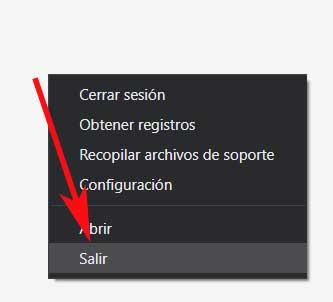
จากนั้นซอฟต์แวร์จะถูกปิดโดยสมบูรณ์พร้อมกับบริการพื้นหลัง และตอนนี้เราสามารถลองเข้าสู่ระบบอีกครั้งได้
ปิดทีมจากตัวจัดการงาน
ปัญหาของวิธีการข้างต้นคือ บางครั้งเราไม่เห็นไอคอนดังกล่าวบนแถบงาน แม้ว่าจะทำงานในพื้นหลังก็ตาม ในกรณีนั้น เราสามารถใช้ Windows Task Manager เพื่อปิดแอปพลิเคชันและบริการทั้งหมดได้อย่างสมบูรณ์ สำหรับสิ่งนี้เราใช้คีย์ผสมและในหน้าต่างใหม่ที่ปรากฏขึ้นเราไปที่แท็บกระบวนการ
ในขณะนั้น รายการขนาดใหญ่จะปรากฏขึ้นบนหน้าจอพร้อมกับกระบวนการและแอปพลิเคชันทั้งหมดที่ทำงานอยู่ในระบบปฏิบัติการ ตอนนี้เราต้องค้นหารายการที่เป็นของโปรแกรมที่เกี่ยวข้องกับเราเท่านั้นที่จะคลิกปุ่มขวาของ เม้าส์ เกี่ยวกับมัน ตอนนี้เราต้องเลือกตัวเลือกเพื่อสิ้นสุดงานเท่านั้น
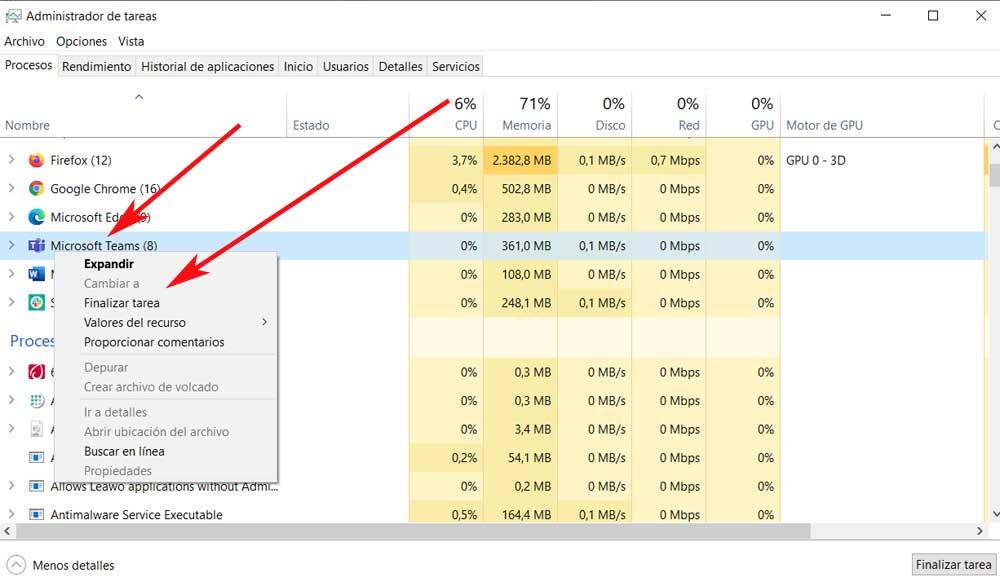
ตรวจสอบเซิร์ฟเวอร์ของ Microsoft
เราได้แจ้งให้คุณทราบก่อนหน้านี้แล้วว่าไม่ใช่ความล้มเหลวทั้งหมดที่เกิดจากปัญหาในพื้นที่ อาจเป็นกรณีที่เซิร์ฟเวอร์ของซอฟต์แวร์ยักษ์ไม่ทำงาน อย่างที่คุณจินตนาการได้ว่าจะไม่อนุญาตให้เราตรวจสอบสิทธิ์ในแอปพลิเคชันซึ่งเป็นสิ่งที่ค่อนข้างบ่อย
เพื่อให้แน่ใจว่าความล้มเหลวนั้นมาจากความผิดพลาดบางอย่างในเซิร์ฟเวอร์ของ Microsoft เราสามารถปรึกษา โซเชียลเน็ตเวิร์กอย่างเป็นทางการ ของบริษัท และเมื่อเกิดการล่มสลายประเภทนี้ บริษัทจะเป็นคนแรกที่สื่อสารผ่าน Twitter บัญชี ตัวอย่างเช่น จากนั้นสิ่งที่เราทำได้คือรอให้บริษัทแก้ไขปัญหา
ซ่อมแซมโปรแกรมด้วยฟังก์ชันในตัว
Microsoft Teams ที่มีข้อผิดพลาดในการลงชื่อเข้าใช้อาจเกิดจากการขัดข้องระดับระบบบนคอมพิวเตอร์ อย่างไรก็ตาม Windows เสนอตัวเลือกในการซ่อมแซมแอปพลิเคชันโดยไม่ทำให้เรายุ่งยากมากเกินไป ในกรณีที่เกี่ยวข้องกับเราในบรรทัดเดียวกันนี้เป็นสิ่งที่เราสามารถทำได้ สมมติว่าจะทำอย่างไร สิ่งแรกที่นี่คือการเข้าถึง หน้าต่าง 10 แอปพลิเคชันการตั้งค่า สิ่งที่เราทำได้ผ่านคีย์ผสม Win + I
จากนั้นเราไปที่ส่วนแอปพลิเคชั่น / แอปพลิเคชั่นและคุณสมบัติ ที่นี่เราพบรายการที่อ้างถึงโปรแกรมที่ติดตั้งในนั้น ดังนั้นเราจึงต้องหารายการที่เกี่ยวข้อง จากนั้นเราคลิกที่ตัวเลือกขั้นสูงหากปรากฏขึ้นซึ่งจะนำเราไปสู่หน้าต่างอื่น ในนี้เราพบ .แล้ว ซ่อมแซม ปุ่ม
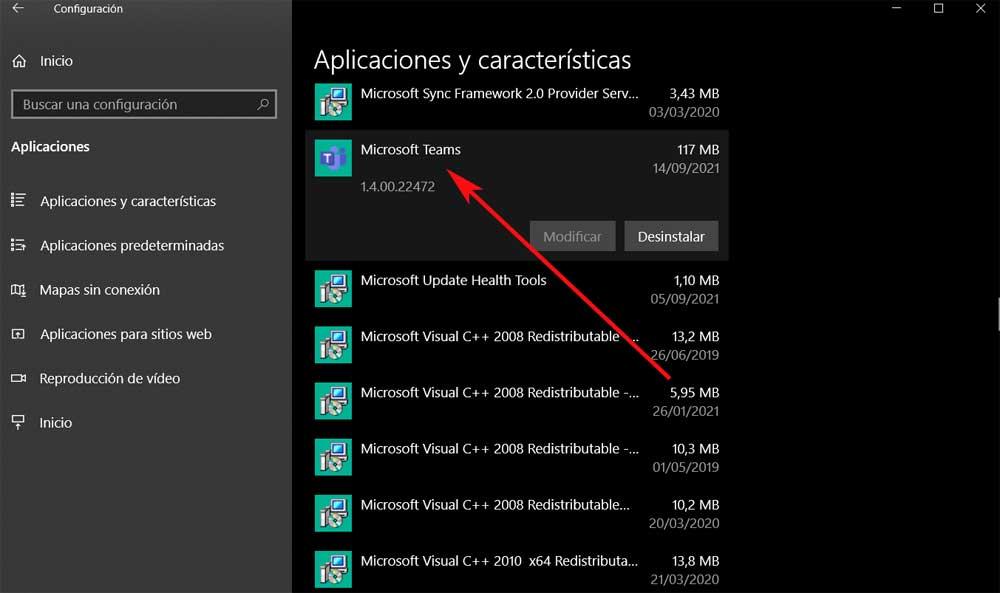
ล้างแคชโปรแกรม
หนึ่งในสาเหตุที่พบบ่อยที่สุดของปัญหาที่เราเผชิญในกรณีนี้คือแคชของตัวโปรแกรมเอง และเมื่อเวลาผ่านไป ระบบจะรวบรวมข้อมูลผู้ใช้ในเบื้องหลังเพื่อเพิ่มความเร็วให้กับงานทั่วไป ขออภัย การโอเวอร์โหลดข้อมูลนี้อาจทำให้เกิดข้อผิดพลาดในการเข้าสู่ระบบคอมพิวเตอร์ ดังนั้นเราจะแสดงให้คุณเห็นว่าเราทำได้แค่ไหน ล้างแคช และใช้แอปพลิเคชัน Microsoft ต่อไป
ก่อนอื่นเราปิดแอปพลิเคชันอย่างสมบูรณ์ดังที่เราเห็นมาก่อนแล้วกดปุ่ม Win + E เพื่อเปิด Explorer และไปที่เส้นทางต่อไปนี้:
C:/Users/donie/AppData/Roaming/Microsoft/Teams/Cache
ในโฟลเดอร์นี้ เราเพียงแค่ต้องลบไฟล์ทั้งหมดที่เราพบและเริ่มโปรแกรมอีกครั้งเพื่อดูว่าปัญหาได้รับการแก้ไขแล้วหรือไม่
ติดตั้งโปรแกรมใหม่อย่างสมบูรณ์
หากคุณได้ลองใช้วิธีแก้ปัญหาทั้งหมดที่เราได้พูดถึงไปแล้วแต่วิธีใดวิธีหนึ่งไม่ได้ผล เราก็สามารถใช้วิธีแก้ปัญหาที่ต่างไปจากเดิมได้เล็กน้อย โดยเฉพาะอย่างยิ่งเราอ้างถึงความเป็นไปได้ของ ถอนการติดตั้งโปรแกรม ทั้งหมดและติดตั้งใหม่บนคอมพิวเตอร์ Windows ตัวอย่างเช่น เราสามารถทำได้จากแผงควบคุมของระบบเพื่อไม่ให้ซอฟต์แวร์เหลืออยู่
จากนั้นเราจะต้องดาวน์โหลดและติดตั้งแอปพลิเคชันอีกครั้งบนคอมพิวเตอร์ของเราเท่านั้น สำหรับสิ่งนี้สิ่งที่เราทำคือไปที่ ลิงค์เดียวกันนี้ จากเบราว์เซอร์ใด ๆ เพื่อดาวน์โหลดไคลเอนต์
